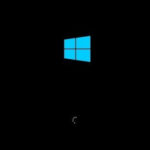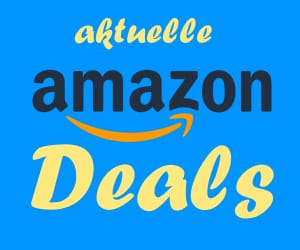Als BIOS (die Abkürzung steht für „Basic Input Output System„) wird die Basis-Software bezeichnet, die jeder Computer besitzt. Sie dient unter anderem dazu, alle Computer-Komponenten zu erkennen und zu verwalten. Es ist ein fester Bestandteil eines Computers und findet sich in einem separaten Chip auf dem Mainboard.
Es wird beim Einschalten des Computers als erste Software geladen und überprüft unter anderem die eingebauten Festplatten und DVD-Laufwerke, welche zum Starten des Betriebssystems benötigt werden, auf ihre Boot-Fähigkeit.
Wenn die Komponenten problemlos arbeiten, aktiviert das BIOS die entsprechenden Laufwerke, damit das eigentliche Betriebssystem eines Computer hochfahren kann.
Wichtige Funktionen und Eigenschaften

Neben dem schnellen Überprüfen der Laufwerke dient das BIOS auch dazu, einzelne PC-Komponenten wie die CPU anzusteuern und diese zu verändern. So kann man beispielsweise bei neueren Prozessoren in den BIOS Einstellungen anpassen, ob das sogenannte Overclocking, also die Übertaktung der CPU zur Optimierung der Systemleistung, eingeschaltet werden soll.
Ein weiterer wichtiger Bereich ist der Boot-Sektor. In diesem können Benutzer manuell festlegen, welche aktiven Komponenten – also Festplatten und Laufwerke – in welcher Reihenfolge beim Hochfahren des PCs gestartet werden sollen. Normalerweise sind die einzelnen Laufwerke und Festplatten so geschaltet, dass zuerst die Festplatte startet, auf der sich das Betriebssystem befindet und andere Komponenten wie zum Beispiel ein DVD-Laufwerk erst an zweiter Stelle angesteuert werden.
Es gibt aber Situationen, in denen es notwendig ist, die Boot-Reihenfolge zu ändern. Wenn zum Beispiel ein neues Betriebssystem von einer DVD auf einen Computer aufgespielt werden soll, muss dafür die Boot-Reihenfolge geändert werden, damit beim Starten zuerst das DVD-Laufwerk geladen wird und nicht die Start-Festplatte.
Aber auch, wenn sich eine Festplatte nicht starten lässt oder man zwei verschiedene Betriebssysteme auf zwei Festplatten hat, kann das Verändern der Boot-Reihenfolge sinnvoll sein. Darüber hinaus ist ein BIOS Chip ein Kontrollinstrument, welches darauf achtet, wie hoch die Temperatur der CPU ist, wie viel Strom verbraucht wird und dergleichen.
Erfahrene Nutzer können diese Informationen nutzen, um die Einstellungen ihrer Hardware-Komponenten zu verändern, wodurch sie die Leistung verbessern oder den Stromverbrauch des PCs senken können.

Die Möglichkeit zum BIOS-Update
Häufig ist das BIOS auf einem Mainboard irgendwann veraltet und man kann beim Hersteller des Mainboards aktuellere Version finden. Die Frage ist nur, ob ein Update, auch „BIOS flashen“ genannt, überhaupt notwendig ist. Denn solange alles problemlos funktioniert und alle Hardware-Komponenten erkannt werden, ist ein Update eigentlich überflüssig.
Wirklich wichtig wäre es nur, wenn beim Zusammenbau eines PCs Schwierigkeiten in der Absprache beispielsweise der Laufwerke oder des Mainboards und der Grafikkarte auftreten würden. Und selbst dann ist ein Update eher kritisch zu sehen.
Denn wenn während des Updates ein Fehler auftritt, was unter anderem durch einen Stromausfall oder einen fehlerhaften Download der Software passieren kann, wird es schnell richtig übel. Als Anwender steht man dann vor dem Problem: das BIOS startet nicht. Der PC lässt sich dann im schlimmsten Fall gar nicht mehr starten und muss von einem Fachmann wieder repariert werden.
Darum gilt: solange alles fehlerfrei arbeitet, muss man kein Update durchführen. Sollte doch mal ein Fehler beim Update passiert sein, gibt es verschiedene Anbieter bei denen man BIOS Chips für Mainboard und Notebook für kleines Geld neu kaufen kann. Meist ist dort dann jeweils auch schon die neueste BIOS-Version installiert.
BIOS Pieptöne und was sie bedeuten
Oft passiert es das, wenn der Rechner mal nicht mehr startet, Pieptöne zu hören sind. Mit diesen Pieptönen versucht uns der Rechner zu sagen, was nicht stimmt. Also wäre es praktisch zu wissen, was die häufigsten Pieptöne bedeuten.
Insbesondere wenn ein neuer Rechner zusammengebaut wird kann diese Situation auftreten. Da ist es schon hilfreich, wenn man ungefähr weiß wo man suchen muss.
Die wichtigsten Pieptöne:
AMI-BIOS:
- 1x: RAM defekt oder nicht richtig eingesteckt
- 6x: Tastatur defekt oder fehlt
- 8x: Grafikkarte defekt oder nicht richtig eingebaut
- 11x: Checksummen-Error, eventuell ist die Batterie des Mainboards leer
AWARD-BIOS:
- 1x lang: RAM defekt oder nicht richtig eingesteckt
- 1x lang 2x kurz: Grafikkarte defekt oder nicht richtig eingebaut
- 1x lang 3x kurz: Tastatur defekt oder fehlt, bei neueren Versionen kann es auch eine defekte Grafikkarte sein
- Dauerton: Grafikkarte oder Tastatur fehlt
Phoenix-BIOS:
- 1x-1x-4x: BIOS fehlerhaft
- 1x-2x-1x: Hauptplatine defekt
- 1x-3x-1x: Arbeitsspeicherproblem
- 3x-1x-1x: Hauptplatine defekt
- 3x-3x-4x: Grafikkarte defekt oder nicht richtig eingebaut
Sollte sich das Problem anhand der Pieptöne nicht eindeutig identifizieren lassen, kann man auch die Hilfe anderer User in einem Computerforum oder einer anderen Community in Anspruch nehmen.
Auf diese Weise kann man viele Probleme selbst lösen, ohne einen kostenpflichtigen Reparaturdienst in Anspruch zu nehmen.
BIOS Passwort vergessen
Folgendes Problem taucht ja öfter mal auf. Man will eine Einstellung im Bios ändern, aber man hat das Passwort vergessen oder man hat bei Ebay und Co. einen günstigen PC abgestaubt und kommt nicht ins BIOS.
Aber es gibt da eine Möglichkeit. Durch die nachfolgend beschriebene Methode werden auch alle Einstellungen auf die Standardwerte zurückgesetzt. Das ist nichts schlimmes, aber die Einstellungen sollten auf jeden Fall kontrolliert und ggf. korrigiert werden…
Den Rechner mit einer DOS-Startdiskette starten und im MS-DOS den Befehl debug.exe eingeben. Nun folgende Befehle eintippen:
-o 70 2e
-o 71 ff
-q
Nach dem Neustart des Rechners wird eine CMOS-Fehlermeldung erscheinen. Das Gute daran ist, das man nun ohne Probleme in das BIOS kann. Aber wie gesagt, es sind alle Einstellungen auf die Standardwerte gesetzt. Kontrollieren und ggf. korrigieren!
Allerdings muss man ja in der heutigen Zeit auch fragen: Wessen Rechner hat eigentlich noch ein Diskettenlaufwerk?
Da diese Methode doch einige Risiken beinhaltet, sollte man vielleicht vorher mal zwei andere Möglichkeiten versuchen.
BIOS Passwort löschen – Das funktioniert immer
Du möchtest das BIOS-Passwort löschen? Dann kannst du folgendes probieren: Im Handbuch des Mainboards oder auf dem Mainboard direkt nachschauen ob es einen Jumper gibt der CLEAR CMOS oder ähnlich beschriftet ist. Sollte ein solcher Jumper vorhanden sein kann man durch Umstecken die Standard-Werte wiederherstellen (BIOS Reset) und somit auch das Passwort löschen. Aber auch hier gilt: Nach dem Neustart die BIOS-Einstellungen kontrollieren und ggf. korrigieren.
Ist dieser Jumper nicht vorhanden, dann kann man auch folgendes noch probieren. Man schaltet den Rechner aus, wie auch vor dem Umstecken des Jumpers. Man trennt sicherheitshalber die Verbindung Rechner – Steckdose und entfernt die kleine runde Batterie auf dem Mainboard. So gehst du übrigens auch vor, wenn du die BIOS Batterie wechseln möchtest, weil sich vielleicht immer wieder das Datum und die Uhrzeit verstellen.
Nach ca. 10 Minuten sollte das BIOS zurückgesetzt sein…
BIOS Fehlermeldungen

Hin und wieder passiert es, dass gleich nach dem Einschalten im BIOS Fehlermeldungen ausgegeben werden. Nun ist guter Rat teuer. In den meisten Fällen weiß man als unerfahrener Anwender nichts mit diesen Meldungen anzufangen.
Deshalb habe ich hier die wichtigsten Fehlermeldungen, die im BIOS erscheinen, aufgelistet.
CMOS Checksum Error oder CMOS Checksum Failure
- Ursache: Die Bios-Einstellungen sind verloren gegangen
- Lösung: Mit der Taste F2 oder Entf ( je nach Bios-Version ) in das Bios-Menü wechseln und dort die Einstellungen tätigen oder die Standard-Werte per Load Setup Default laden
CMOS Battery Low oder CMOS Time and Date Not Set
- Ursache: Vermutlich ist die Batterie auf dem Mainboard leer
- Lösung: Die Batterie wechseln und die Bios-Einstellungen wiederherstellen
CMOS Memory Mismatch
- Ursache: Zu viel oder zu wenig Speicher wurde erkannt
- Lösung: Oft reicht es einmal in das Bios-Menü zu gehen und es gleich wieder zu verlassen. Sollte neuer Arbeitsspeicher eingebaut wurden sein, die Module auf korrekten Sitz überprüfen.
Disk Boot Failure
- Ursache: Kein Laufwerk mit einem startfähigen Betriebssystem wie z.b. Windows gefunden
- Lösung: Eventuell wurde eine Diskette oder CD im Laufwerk vergessen? Wurde die Festplatte mit dem Betriebssystem erkannt? Ist überhaupt ein Betriebssystem installiert?
Drive Error oder Drive Failure
- Ursache: Laufwerk wurde nicht erkannt
- Lösung: Kabel und Stecker am Laufwerk korrekt angeschlossen?
Keyboard Error oder No Keyboard Present
- Ursache: Tastatur wurde nicht erkannt
- Lösung: Anschluss der Tastatur prüfen, bei kabellosen Tastaturen Batterie kontrollieren
Memory Paritiy Error
- Ursache: Arbeitsspeicher defekt
- Lösung: Arbeitsspeicher-Modul tauschen
PCI I/O Port Conflict oder PCI IRQ Conflikt
- Ursache: 2 PCI-Karten vertragen sich nicht und es kommt zu einem Adressen-Konflikt
- Lösung: Die zuletzt eingebaute Karte einfach mal in einen anderen PCI-Steckplatz ausprobieren.
Wenn Sie eventuell mit BIOS-Fehlermeldungen bereits Erfahrungen gemacht haben und diese sind hier noch nicht aufgeführt, dann zögern Sie nicht uns das mitzuteilen.
So kann ich diese Übersicht weiter ergänzen.